Wat is RenLocker?
RenLocker is een scherm-locker die proberen zal te schrikken u in een losgeld te betalen. Het pretendeert te zijn van ransomware die bestanden versleutelt maar lijkt het alleen het scherm vergrendelt en doet niet daadwerkelijk het versleutelen van bestanden. Dit soort computer virussen verspreid meestal via schadelijke spam e-mailbijlagen. Een gebruiker hoeft te doen is het kwaadaardige bestand openen en het virus downloadt naar de computer. Het zal uw scherm vergrendelen en een losgeld opmerking die zal beweren uw bestand zijn gecodeerd weergeven. Dit kan worden nogal alarmerend dus het zou niet verwonderlijk als gebruikers het geloofde. Echter, u hoeft niet te betalen, als je gewoon verwijderen RenLocker, kunt u uw bestanden als normaal.
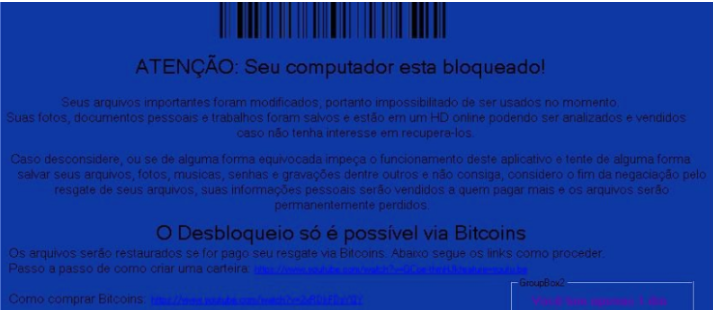
Wat doet RenLocker eigenlijk?
RenLocker, zoals legitieme ransomware, verspreidt zich via e-mailbijlagen. Een geïnfecteerd bestand is gekoppeld aan een e-mail en verzonden naar duizenden gebruikers. Wanneer een gebruiker het opent, infecteert het virus zijn/haar computer. Het is echt zo makkelijk. Dit is de reden waarom je moet uiterst voorzichtig zijn bij het openen van e-mails van onbekende afzenders. Cybercriminelen willen beweren dat ze van een legitiem bedrijf of de overheid en dat het bestand een belangrijke factuur of een document is. Door dit te doen, kunnen ze de druk van de gebruikers om de bijlage te openen. Je bent gelukkig RenLocker is gewoon scareware en eigenlijk doet niets. Laat dit een les dat je meer voorzichtig moet zijn.
Wanneer RenLocker wordt gedownload naar uw computer, zal het vergrendelen van het scherm en start een losgeld nota. De opmerking is in het Portugees en vorderingen die uw bestanden zijn gecodeerd en die u nodig hebt om een bepaalde hoeveelheid geld in Bitcoins betalen om te herstellen van uw bestanden. Aangezien het deed niet eigenlijk uw bestanden gecodeerd, is er niet nodig om te betalen. Alles wat je hoeft te doen is verwijderen van RenLocker en u kunt blijven gebruiken van uw computer zoals gebruikelijk. Zelfs als het uw bestanden versleutelen, raden we niet betalen. Hopelijk krijgt u nooit in deze situatie maar ransomware ontwikkelaars zeer zelden uw bestanden decoderen. Zij nemen meestal gewoon uw geld. Dit moet in ieder geval een wake up call over mogelijke gevaren op de loer op het Internet. Om ervoor te zorgen dat u veilig zijn, investeren in betrouwbare back-ups. Hebt u, zelfs als uw bestanden worden gecodeerd, je zal altijd in staat zijn om hen terug vanuit back-up. Dit bespaart u een hoop geld en we kan niet benadrukken genoeg hoe belangrijk het is om back-up. In de tussentijd moet u RenLocker van uw computer verwijderen.
RenLocker verwijderen
Hoewel RenLocker uw bestanden niet eigenlijk codeert, kunnen verwijdering van de RenLocker nog vrij complex. Dit is de reden waarom wij raden dat u aan gebruik anti-malware software. Als u probeert handmatig verwijderen van RenLocker, kan u uw computer beschadigen. Een gids om te helpen u wissen RenLocker correct zal worden verstrekt onder dit artikel.
Offers
Removal Tool downloadento scan for RenLockerUse our recommended removal tool to scan for RenLocker. Trial version of provides detection of computer threats like RenLocker and assists in its removal for FREE. You can delete detected registry entries, files and processes yourself or purchase a full version.
More information about SpyWarrior and Uninstall Instructions. Please review SpyWarrior EULA and Privacy Policy. SpyWarrior scanner is free. If it detects a malware, purchase its full version to remove it.

WiperSoft Beoordeling WiperSoft is een veiligheidshulpmiddel dat real-time beveiliging van potentiële bedreigingen biedt. Tegenwoordig veel gebruikers geneigd om de vrije software van de download va ...
Downloaden|meer


Is MacKeeper een virus?MacKeeper is niet een virus, noch is het een oplichterij. Hoewel er verschillende meningen over het programma op het Internet, een lot van de mensen die zo berucht haten het pro ...
Downloaden|meer


Terwijl de makers van MalwareBytes anti-malware niet in deze business voor lange tijd zijn, make-up ze voor het met hun enthousiaste aanpak. Statistiek van dergelijke websites zoals CNET toont dat dez ...
Downloaden|meer
Quick Menu
stap 1. Verwijderen van RenLocker vanuit de veilige modus met netwerkmogelijkheden.
RenLocker verwijderen uit Windows 7/Windows Vista/Windows XP
- Klik op Start en selecteer Afsluiten.
- Kies opnieuw opstarten en klik op OK.


- Start onttrekkend F8 wanneer uw PC begint laden.
- Kies onder Advanced Boot Options, veilige modus met netwerkmogelijkheden.


- Open uw browser en downloaden naar de anti-malware utility.
- Gebruik het hulpprogramma voor het verwijderen van de RenLocker
RenLocker verwijderen uit Windows 8/Windows 10
- Op het login-scherm van Windows, drukt u op de knoop van de macht.
- Tik en houd SHIFT ingedrukt en selecteer Nieuw begin.


- Ga naar Troubleshoot → Advanced options → Start Settings.
- Kies inschakelen veilige modus of veilige modus met netwerkmogelijkheden onder de opstartinstellingen.


- Klik op opnieuw.
- Open uw webbrowser en de malware remover downloaden.
- De software gebruiken voor het verwijderen van de RenLocker
stap 2. Herstellen van uw bestanden met behulp van Systeemherstel
RenLocker verwijderen uit Windows 7/Windows Vista/Windows XP
- Klik op Start en kies afsluiten.
- Selecteer opnieuw opstarten en op OK


- Wanneer uw PC begint te laden, drukt u herhaaldelijk op F8 om geavanceerde opstartopties
- Kies de MS-DOS-Prompt in de lijst.


- Typ in het cd restore en tik op Enter.


- Type in rstrui.exe en druk op Enter.


- Klik op volgende in het nieuwe venster en selecteer het herstelpunt vóór de infectie.


- Klik opnieuw op volgende en klik op Ja om te beginnen de systematiek weergeven.


RenLocker verwijderen uit Windows 8/Windows 10
- Klik op de Power-knop op de Windows login-scherm.
- Druk op en houd SHIFT ingedrukt en klik op opnieuw opstarten.


- Kies problemen oplossen en ga naar geavanceerde opties.
- Selecteer opdrachtprompt en klik op opnieuw opstarten.


- Ter troepenleiding Prompt, ingang cd restore en tik op Enter.


- Typ in rstrui.exe en tik nogmaals op Enter.


- Klik op volgende in het nieuwe venster met systeem herstellen.


- Kies het herstelpunt vóór de infectie.


- Klik op volgende en klik vervolgens op Ja om te herstellen van uw systeem.


